2021.09.09
아름다운 불꽃 놀이 그리는 방법


여름부터 가을에 걸쳐 축제의 계절이에요.
축제라고하면 불꽃 놀이가 빠질 수 없죠.
밤하늘 가득 퍼지는 불꽃 놀이를 그릴 수 있게 되면 그림의 폭이 훨씬 넓어질것 같아요.
그린적도 없고 그리기가 너무 어려울 것 같다 … 그런 생각에 불꽃을 그리기 망설여지는 분들도 많이 계실것 같아요. 그런 분들을 위해 이번 기사에서는 불꽃 놀이를 그리는 방법을 하나씩 자세하게 설명할거에요 .
가사를 참고하시면서 꼭 한번 도전해주시기 바랍니다.
Index
1 기반이 되는 하늘을 작성
우선 기반이되는 하늘을 작성할거에요.
화면 상단이 어둡고 하단은 밝아지도록 깊은 파란색을 깔아주세요.
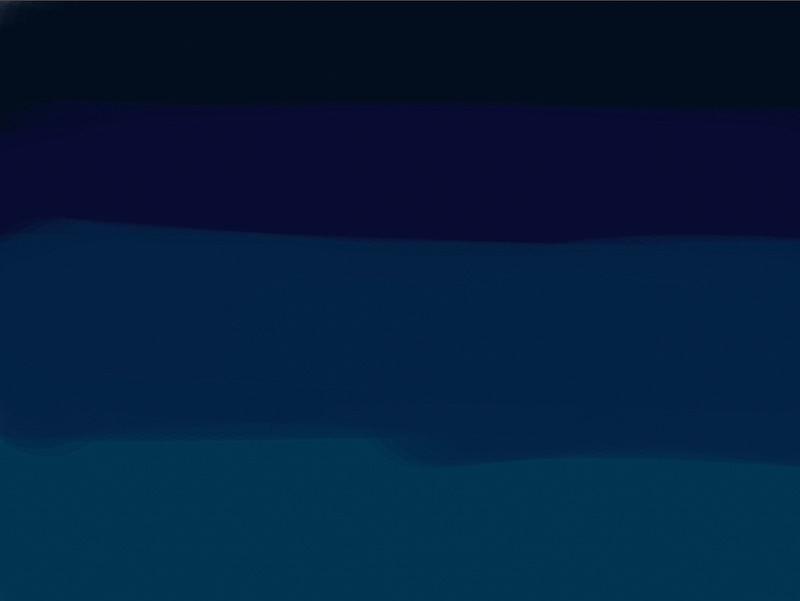
색은 수채화 브러쉬로 자연스럽게 칠해주세요.
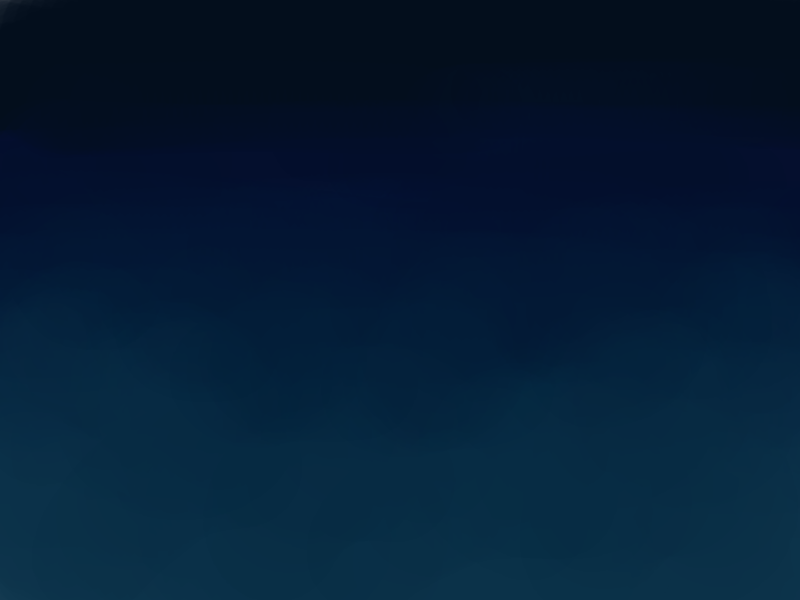
이번에는 물가에 불꽃 놀이를 그리고 싶기때문에 육지가되는 산을 검은 색으로 그릴거에요.
산보다 위에는 하늘 · 산보다 아래는 호수입니다.

2 흐리게 만드는 큰 불꽃
다음으로 불꽃을 작성할꺼에요.
불꽃 놀이를 그리고 싶은 위치에 기반이되는 밝기를 얇게 그려주세요.
에어 브러쉬를 크게 설정하고 부드럽게 그려주세요.

다음으로 브러쉬 툴의 펜으로 불꽃에서 퍼져나가는 빛을 그릴꺼에요.
중심부터 바깥쪽으로 퍼지게 그려주세요.

불꽃의 색깔을 바꾸고 싶으면 클리핑을 사용하시면 됩니다.
방금 만든 “모양 레이어”에서 레이어를 만듭니다 클리핑을 선택해주세요.
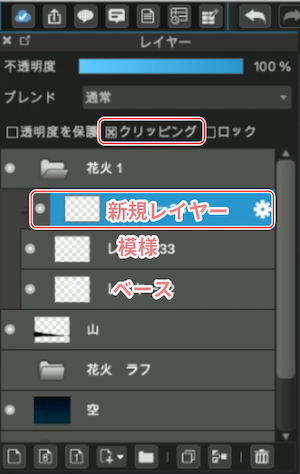
클리핑이 된 레이어에서 새로운 색을 칠하면 불꽃에만 색깔을 칠할 수 있어요.
이번에는 밝은 파란색을 빛의 선단에 얹습니다.

불꽃 놀이에 역동감을 더하기위해 ‘흐림’을 씌울거에요.
[메뉴 바 → 필터]에서 흐림의 종류를 선택할 수 있습니다.
움직임을 표현하고 싶으니 “이동 흐림”을 선택하세요.
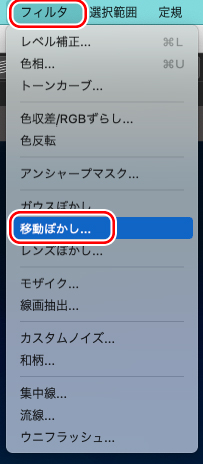
그러면 나침반이 표시되니 불꽃이 아래로 떨어지는 모습을 표현하도록 “상하”로 움직여주세요.
강도는 블러쉬의 흐림의 정도를 변경할 수 있으니 불꽃을 보시면서 강도를 조절해주세요.
설정이 완료되면 “O K”를 눌러주시고 변경을 완료해주세요.
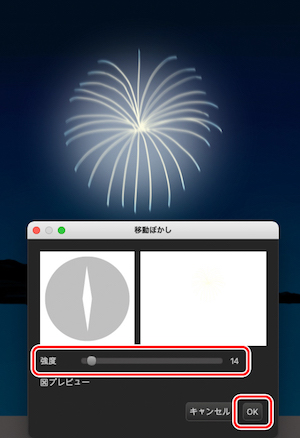
불꽃의 밀도를 높이기 위해 무늬를 더해줄거에요.
브러쉬의 연필로 작은 모양의 불꽃을 노란색으로 그려요.

이어 다른 펜을 사용하여 파란색으로 불꽃을 늘려주세요.

지금 그려놓았던 모양도 이동 흐림으로 흐리게 만들어줄거에요.

중심을 숨기듯이 위에서 에어 브러쉬로 부드럽게 색을 올려줄거에요.

에어 브러쉬로 그린 모양의 레이어는 [혼합 → 가산・발광]을 선택하여 불투명도를 낮춰줄거에요.


불꽃 주변에 있는 브러쉬 연필로 불꽃 주변에 퍼지는 모습을 그려놓고 하늘에 올라 왔던 선들을 불꽃의 아래로 당겨주세요.

지금 그린 모양도 이동 흐름으로 흐리게 만들어 줄거에요.
이제 첫 번째 불꽃이 완성되었습니다.

지금 그린 불꽃을 복사 붙이기 를 사용하여 늘려주세요.
작성한 불꽃의 레이어를 폴더에 정리하고 [메뉴바 → 레이어 → 복제] 로 쉽게 복사할 수 있습니다.

불꽃의 색깔을 변경하고 싶을때는 복제된 불꽃의 레이어에 클리핑을 해주시면 다른 색상의 불꽃을 만들 수 있어요.
첫번째 불꽃은 파란 불꽃으로 만들었으니 두번째 불꽃은 빨간색으로 그렸어요.

3 자로 만드는 불꽃 놀이
다음은 폭발하는 순간을 표현하기위해 역동감있는 불꽃을 그려줄거에요.
정기 툴의 집중선을 선택해주세요.
첫번째와 마찬가지로 에어 브러쉬로 색상을 살짝 얹힌다음에 그 중심에 집중선을 설정해요.

오렌지로 설정한 펜으로 불꽃 모양을 그려갈거에요.

그 외측을 둘러싸듯이 밝은 초록색으로 퍼진 불꽃을 그립니다.

중심에 브러쉬의 반짝이로 불꽃의 모습을 다시 그릴거에요.
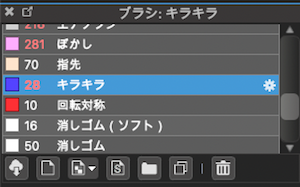

반짝이 레이어 아래에 에어 브러쉬로 둥글고 밝게 색상을 그리고 첫번째의 불꽃처럼 [혼합 → 가산 ・발광]을 선택하여 광택을 더해줄거에요.

아래에는 지금까지 그린것과 같이 이동 흐림으로 흐리게 만들었어요.

이제 두가지 종류의 불꽃 축제가 완성되었습니다.
이번에도 복제하여 불꽃을 늘려주세요.

이어 세번째의 불꽃을 작성할거에요.
이번에는 바람에 휘날리는 불꽃을 그려보았습니다.
브러쉬의 연필로 불꽃 모양을 작성할거에요.

불꽃의 밀도・색을 바꿔가며 무늬를 더해 이번에도 흐림으로 흐리게 만들어줬어요.
바람에 휘날리는 듯한 불꽃으로 만들고 싶으니 이동 흐림으로 편집할때도 각도를 기울여보세요.

이번에도 불꽃을 복제할거에요.
지금까지 설명한 것과 같은 방식으로 불꽃을 점점 늘려가면 밤하늘을 불꽃으로 가득 채울 수 있어요.

4 퍼지는 반짝이로 리얼한 느낌을 더해보자
더 화면을 불꽃으로 가득채우기 위해서 틈새를 메워갑니다.
에어 브러쉬로 공간이 신경이 쓰이는 부분에 색을 칠해줍니다.

색상을 얹은 부분에 불꽃에서 이용한 반짝이로 작은 불꽃을 추가할거에요.

불꽃의 주변과 밤하늘의 공간도 작은 반짝이를 그려주세요.

그리고 이번에도 이동 흐림을 사용하여 불꽃을 흐리게 만들어갑니다.

이제 밤하늘에 벛꽃이 가득 차죠.
5 수면에 비치는 불꽃으로 전체를 더욱 선명하게
이어 불꽃 이외의 부분도 작성해나갈거에요.
산에도 불꽃으로 인해 반사된 빛을 그려줄거에요.

이렇게 깜깜한 산에 빛을 그려줄거에요.

물가에 있는 마을에도 불빛을 그려보세요.

이제 다음으로 호수에 빛춰진 불꽃을 작성할거에요.
지금까지 불꽃을 작성한 레이어를 폴더에 정리해서 복제해주세요.
[메뉴바 → 레이어 → 폴더내를 통합] 으로 복제하여 불꽃을 통합해주세요.
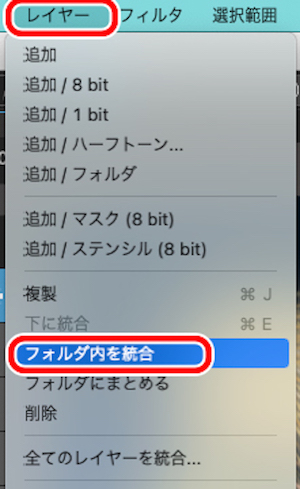
다음으로 [메뉴바 → 선택 범위→ 변형]을 선택해주세요.
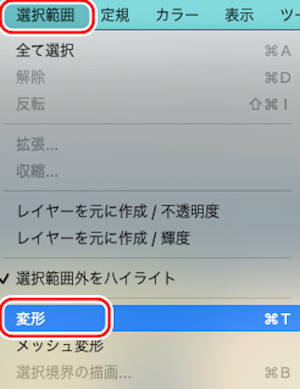
불꽃의 상하를 반전하여 호수에 반사되어 보이도록 아래로 이동시켜주세요.
변경되면 오른쪽 하단에 있는 “OK”를 눌러주세요.
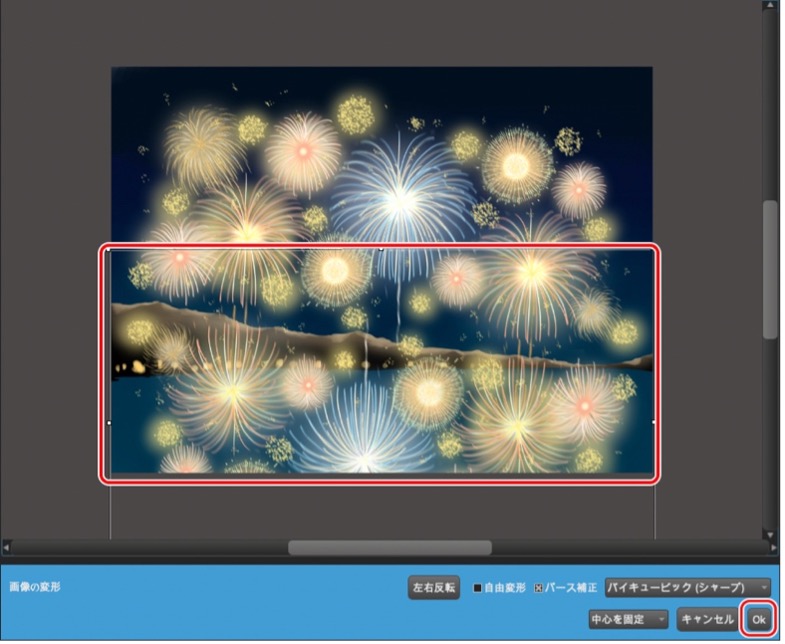
필요없는 부분을 지우개로 지우고 “산”의 레이어보다 아래로 이동시켜주세요.

브러쉬의 “손가락”으로 수면을 좌우로 움직여 따라서 그려주세요.
육지에 접해있는 부분은 잘게 화면 하단은 가급적 대충 모양을 펼쳐주시면 수면다워 보입니다.

밝은 노란색으로 불꽃에서 나오는 번쩍이는 점을 그려주시고 밝기를 더해주세요.
육지와 수면의 접점도 따라 그려주세요.
수면의 느낌을 더 강조하기위해 깊은 파란색으로 물결 모양을 더해주세요.

이상으로 그림이 완료되었습니다.
완성된 작품입니다.

불꽃을 그리면서 흐리게 만들어 복제하며 화면을 채워주세요.
이과정을 기억하시면 밤하늘을 꽉 채우는 불꽃을 그리는 것도 그다지 어렵지 않을거에요.
또 주위의 풍경도 그려주면 불꽃의 크기를 표현하거나 수면으로 반사하는 선명함도 더할 수 있어요.
불꽃을 그려본적이 없으신분들도 꼭 도전 해보세요!
(글 · 그림 / 荒金 히로미)
\ We are accepting requests for articles on how to use /
























